April 1
Ci sono una serie di motivi per cui si vorrebbe fare una copia di un sito web per il vostro PC. Forse si sta andando da qualche parte dove non c'è connessione WiFi, come un aereo, e si desidera avere il sito web a portata di mano. Forse si sta facendo ricerca sul sito di un concorrente. Forse hai appena ricevuto un abbonamento di prova di un particolare sito web e volete scaricare quanto più contenuto possibile per riferimento futuro. Qualunque sia la ragione - il processo è molto più facile di quanto si pensi - grazie ad un programma gratuito chiamato HTTrack Website Copier. HTTrack sarà non solo copiare il sito web per il computer, ma permetterà anche di navigare il sito sulla vostra macchina, proprio come se si fosse in linea.
1 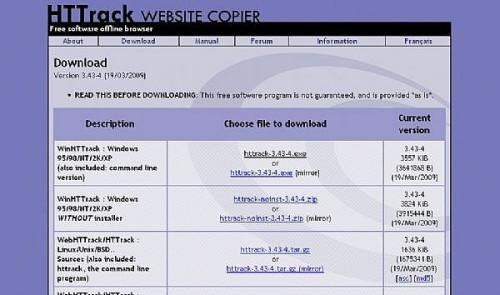
Scarica HTTrack (vedi Risorse). Una volta che siete sul sito, cliccare su "download" per andare alla pagina di download e scegliere la più recente exe. Salvare il file EXE al computer.
2 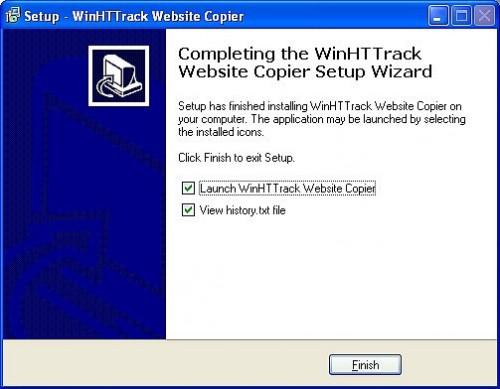
Eseguire il file scaricato per installare HTTrack. Accettare il contratto di licenza e fare clic su "Avanti" attraverso tutte le finestre e il gioco è fatto. Lasciare "Launch WinHTTrack Website Copier" controllato per aprire automaticamente il programma dopo l'installazione è fatto.
3 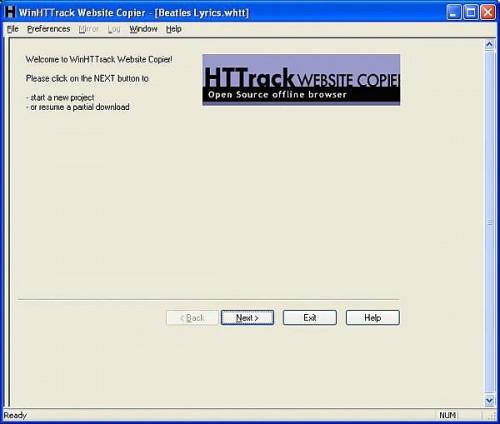
Fare clic su "Avanti" quando viene visualizzata la finestra di introduzione.
4 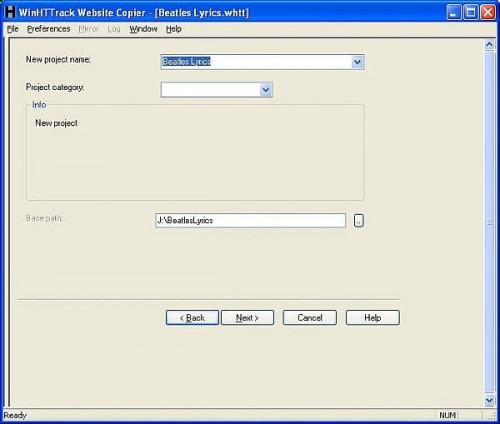
Inserire un nome di progetto nella finestra del progetto (che può essere quello che vuoi) e immettere un percorso in cui si desidera che il sito memorizzato. Suggerisco di mettere in una nuova cartella di proprio, perché si sta andando ad avere un sacco di file quando hai finito.
5 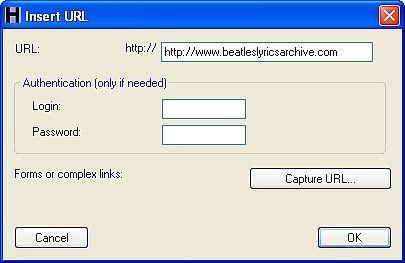
Inserire l'URL del sito che si desidera copiare nella pagina successiva. Basta fare clic sul pulsante che dice "Aggiungi URL" e digitare in. Se si vuole copiare un intero sito, inserire solo la parte principale la URL fino alla .com o .net, ecc Se si desidera solo copiare specifica pagine, poi basta inserire gli URL specifici per quelle pagine. Se un sito ha bisogno di autorizzazione o è un sito di sottoscrizione, è possibile ancora copiarlo, ma richiede un po 'di messa a punto, che va oltre gli scopi di questo tutorial. Il segreto sta nel usando il pulsante "Capture URL".
6 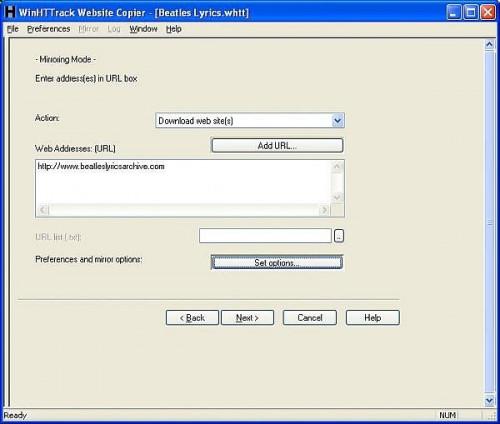
Fai clic su "OK". Ora il vostro URL compare nella lista "Indirizzi Web". È inoltre possibile copiare e incollare più URL direttamente in questa finestra.
7 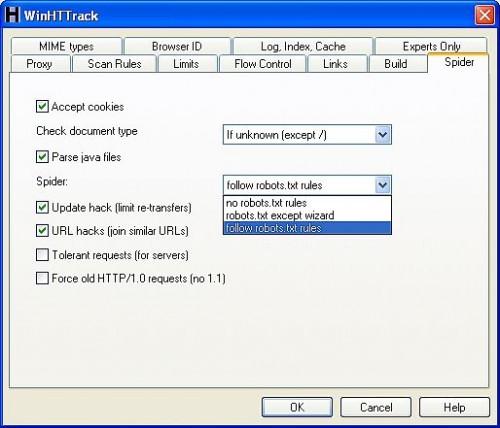
Impostare altre opzioni premendo il tasto "Imposta opzioni". Sotto le opzioni si può dire HTTrack evitare di scaricare alcuni elementi, quali tipi di file. Per la maggior parte si può semplicemente ignorare le opzioni e lasciare le impostazioni predefinite. Se si scopre che HTTrack sta avendo problemi a scaricare le immagini a partire da un sito, quindi il file robots.txt per il sito è probabilmente bloccando di farlo. È possibile risolvere questo problema andando in Opzioni e scegliere la scheda Spider. Impostare la Spider discesa a "regole robots.txt".
8 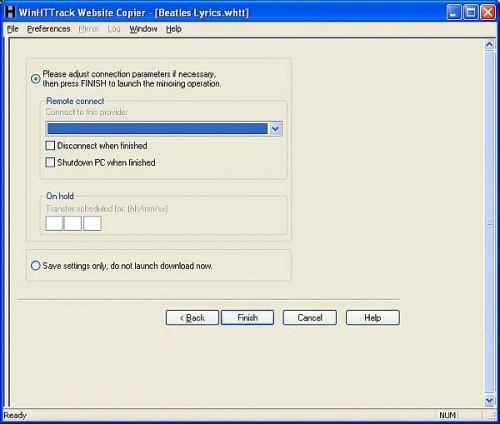
Hit "Avanti". Questa è una pagina di impostazioni in cui si può dire HTTrack di utilizzare una connessione di accesso remoto o di chiudere quando il download è fatto. Si può solo lasciare le impostazioni di default.
9 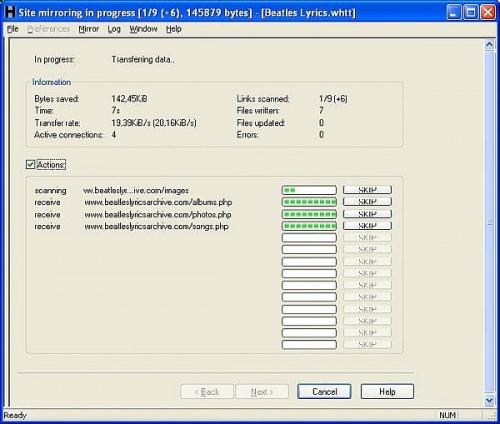
Fai clic su "Fine" e la copia avrà inizio. Il programma inizierà nella pagina indice e quindi seguire tutti i collegamenti statici fino a quando non ha identificato ogni pagina possibile sotto l'URL principale che può trovare. Poi li scaricherà nella cartella specificata. Tutti i collegamenti oi percorsi delle immagini saranno riscritti da HTTrack per compensare il fatto che adesso si trovano sul computer. A meno che non diversamente specificato, tutti i PDF o altri documenti ospitati dal sito saranno anche essere scaricato.
* Nota: le applicazioni lato server come Java, database e collegamenti non statici, non verranno scaricati. A seconda di quanto è grande il sito è, il processo di download potrebbe richiedere molto tempo.
10 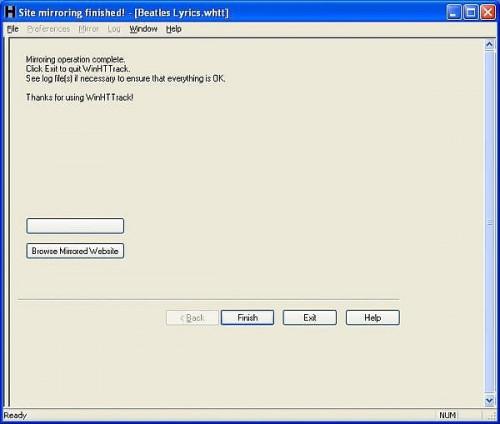
Una volta terminato il download, HTTrack vi comunicheremo facendo un po 'inquietante "Ahhhh" del suono, e ti verrà presentato con un "sito mirroring finito!" finestra. Per visualizzare il sito appena copiato, fare clic sul pulsante che dice "Sfoglia specchio sito web." È inoltre possibile aprire sfogliando la cartella in cui è memorizzato il sito e fare doppio clic su "index.html". Si noterà che il percorso dei punti di pagina sul disco rigido, ma la pagina appare esattamente come il sito web, e si può navigare da una pagina all'altra proprio come se si fosse in linea.
